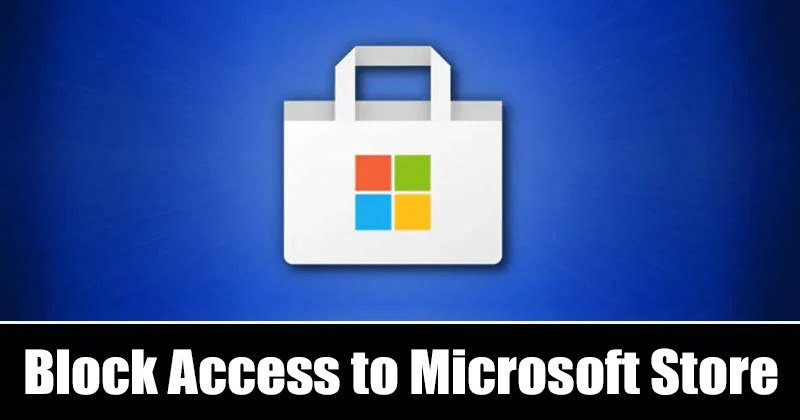Kapcsolja ki a „Bejelentkezés Google-fiókkal” üzenetet a webhelyeken!

Google Fiókunkat használjuk különböző alkalmazásokba és szolgáltatásokba való bejelentkezéshez. A Google Chrome nemcsak jelszavait, hanem felhasználónevét és egyéb adatait is megjegyzi. Tehát amikor újra felkeresi ezeket a webhelyeket, akkor vagy kitölti a felhasználónevet/jelszót, vagy megjeleníti a Bejelentkezés Google-lal üzenetet.
A „Jelentkezzen be Google-lal” üzenet segít gyorsan bejelentkezni a webhelyekre. A bejelentkezési prompt akkor hasznos, ha egy adott webhelyen szeretne bejelentkezni; de mi van akkor, ha bejelentkezés nélkül szeretné használni a webhelyet?
Ilyen esetben a legjobb, ha teljesen letiltja a Bejelentkezés a Google-lal parancsot. Tehát ebben a cikkben egy lépésről lépésre ismertetjük a Bejelentkezés Google-prompt szolgáltatás webhelyeken történő teljes letiltását. Nézzük meg.
Lépések a „Jelentkezzen be Google-lal” üzenet letiltásához a webhelyeken
Fontos: A “Bejelentkezés Google-fiókkal” üzenet az Ön Google Fiókjához kapcsolódik, nem pedig a böngészőjéhez.
Tehát, ha módosítania kell a Google-fiókot, hogy ne jelenjen meg az összes webböngészőben.
1. Először is nyissa meg a Google Chrome webböngészőt, és keresse fel a webhelyet Google Saját fiók oldalon.
2. A bal oldali ablaktáblán kattintson a Biztonság fülre, az alábbi képernyőképen látható módon.
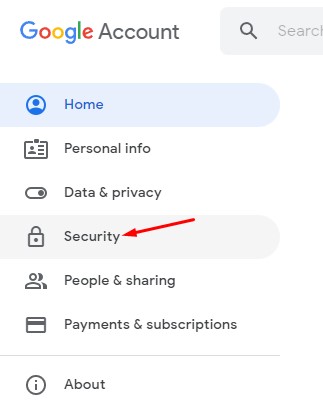
3. A Biztonság oldalon görgessen lefelé, és keresse meg a Bejelentkezés más webhelyekre részt.
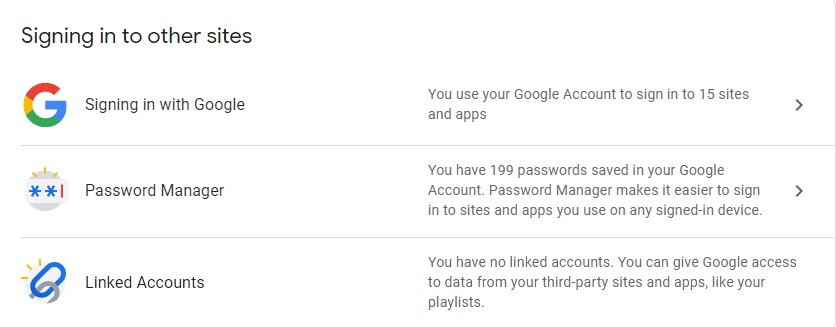
4. Kattintson a Bejelentkezés a Google-lal lehetőségre az alábbiak szerint.
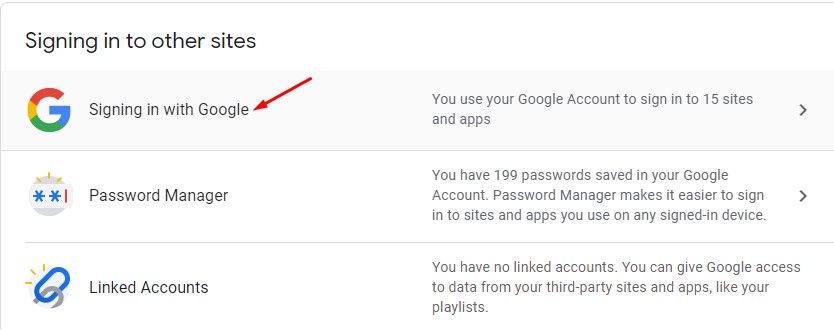
5. A következő oldalon kapcsolja ki a Google Fiók bejelentkezési üzenetei mögötti váltógombot.
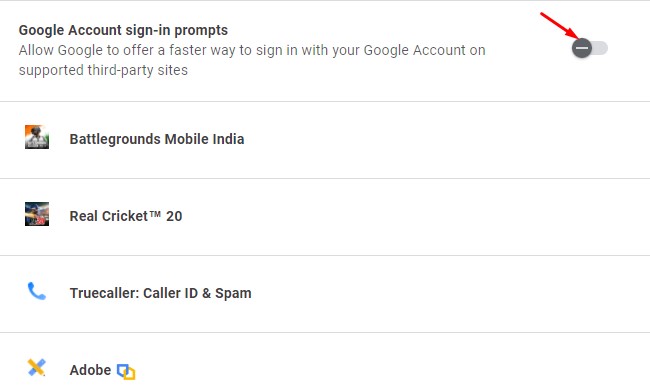
Ez az! Kész vagy. A bal alsó sarokban megjelenik egy „Frissítve” üzenet. Ez a siker üzenete.
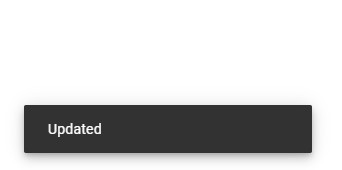
Tehát ez az útmutató arról szól, hogyan lehet teljesen letiltani a Bejelentkezés Google-kéréssel. Remélem, ez a cikk segített Önnek! Kérjük, ossza meg barátaival is. Ha kétségei vannak ezzel kapcsolatban, tudassa velünk az alábbi megjegyzés rovatban.